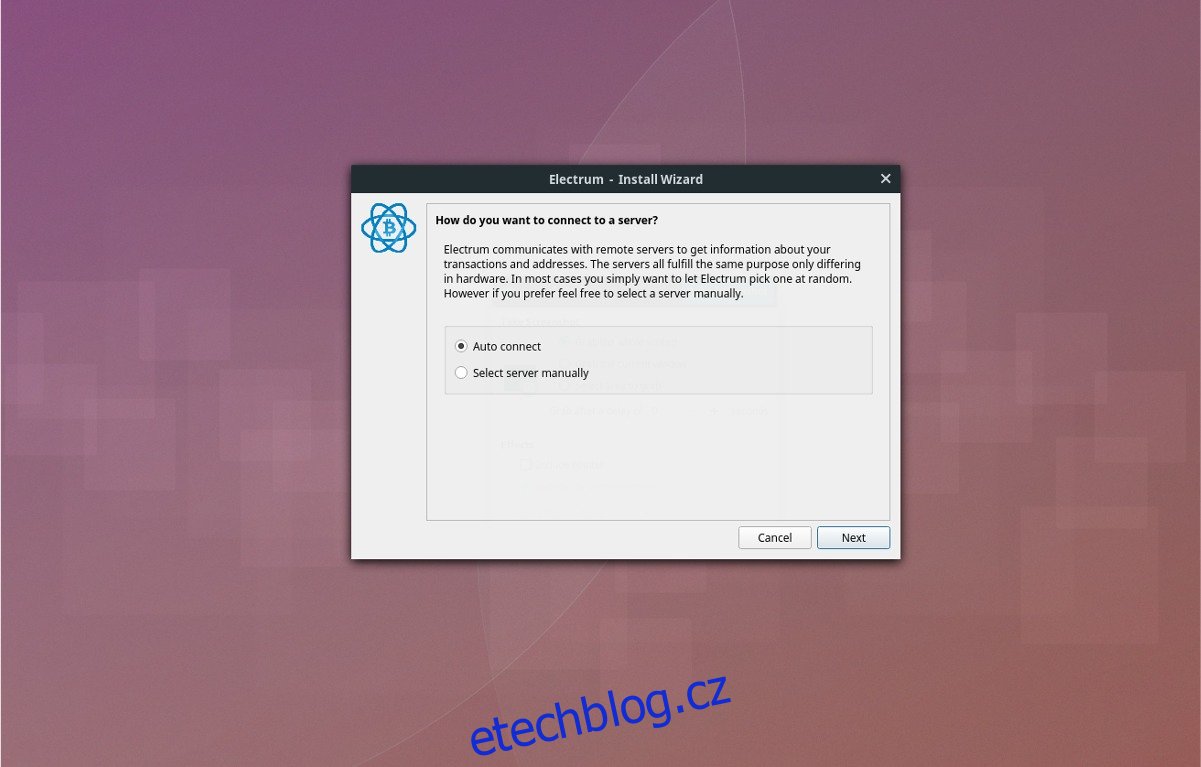Je známo, že bitcoinové peněženky jsou pro nové uživatele matoucí, takže pokud jste uživatel Linuxu, který chce začít s kryptoměnami, najít dobrou peněženku je těžké. Mnoho dalších peněženek na Linuxu se snaží zjednodušit používání Bitcoinu, takže to nevypadá jako raketová věda. Jedna z lepších peněženek pro začátečníky je Electrum. Je to multiplatformní bitcoinová peněženka, která je skvělá pro začátečníky i profesionály. Důvod, proč mnoho lidí instaluje Electrum před ostatními, je ten, že kombinuje snadné použití s funkcemi, které mnozí pokročilí uživatelé očekávají.
Table of Contents
Nainstalujte Electrum
Instalace Electrum na Linux je docela osvěžující ve srovnání se spoustou jiných bitcoinových peněženek, protože zde není problém s binárními balíčky, které mají ošemetnou podporu, rozšířeními prohlížeče nebo AppImages, které se často neaktualizují. Místo toho si uživatelé nainstalují potřebné nástroje pythonu potřebné k sestavení programu a poté jej nainstalují prostřednictvím vestavěného instalačního programu balíčků Pythonu.
Jít touto cestou znamená, že téměř kdokoli v jakékoli distribuci může používat Electrum. Chcete-li zahájit proces instalace, otevřete okno terminálu a použijte jej k instalaci závislostí Electrum.
Ubuntu
sudo apt install python3-setuptools python3-pyqt5 python3-pip
Debian
sudo apt-get install python3-setuptools python3-pyqt5 python3-pip
Arch Linux
Uživatelé Arch, máte štěstí! Nedělejte si starosti s instalací jakýchkoli závislostí. Namísto, stáhněte si nejnovější verzi peněženky Electrum prostřednictvím AUR.
Fedora
sudo dnf install python3-setuptools python3-qt5 python3-pip
OpenSUSE
sudo zypper install python3-setuptools python3-qt5 python3-pip
Obecný Linux
Instalace Electrum na méně známé linuxové distribuce je celkem snadná, protože program potřebuje ke správné kompilaci pouze základní nástroje Python3. Otevřete terminál a vyhledejte ve správci balíčků níže uvedené závislosti. Ujistěte se, že se také podívejte na Wiki vaší distribuce o vývoji Pythonu.
python3-setuptools
python3-pyqt5 nebo python3-qt5
python3-pip
Sestavení Electrum je docela snadné. Chcete-li to provést, přejděte do terminálu a k instalaci použijte nástroj Python3 Pip. Balíček by měl vše zvládnout automaticky. Pokud se instalace nezdaří, zkuste instalaci znovu. Případně zvažte stažení programu a jeho spuštění, spíše než instalaci do počítače se systémem Linux. Najděte soubor ke stažení tady.
instalace sudo pip3 https://download.electrum.org/3.1.3/Electrum-3.1.3.tar.gz
Při spuštění instalačního nástroje Electrum v Pipu uvidíte varování, že „obecně není dobrý nápad spouštět Pip s právy sudo“. Obvykle je to přesné, protože instalace programu v celém systému může zkazit vaše vývojové prostředí Pythonu. Protože to však vývojáři programu doporučují, mělo by to být bezpečné.
Ikona plochy
Přestože je peněženka Electrum nainstalována, ještě není připravena k použití. Během instalace si nevšimnete žádného zástupce na ploše. Z jakéhokoli důvodu vývojáři žádný nezahrnuli. Abychom tento problém vyřešili, vytvoříme si vlastní. Je to poměrně jednoduchý proces a začíná tím, že pomocí dotykového příkazu vytvoříte nový soubor.
touch ~/Desktop/electrum.desktop
Spuštěním dotykového příkazu se na ploše vytvoří nový prázdný soubor zkratky electrum. Dále budeme muset otevřít nový soubor a přidat do něj kód. Tento kód umožní Electrum spouštět přímo z ikony zástupce.
nano ~/Desktop/electrum.desktop
Vložte následující kód do Nano pomocí Ctrl + Shift + V:
[Desktop Entry]
Jméno = Elektrum
Komentář = Lehká bitcoinová peněženka.
GenericName=Bitcoinová peněženka.
Exec=/usr/local/bin/electrum
Icon=/opt/electrum/electrum-icon.png
Typ = Aplikace
Uložte Nano pomocí Ctrl + O a ukončete pomocí Ctrl + X.
Pomocí nástroje wget si stáhněte novou ikonu pro Electrum.
cd /opt/ sudo mkdir -p electrum cd electrum sudo wget https://icons.iconarchive.com/icons/alecive/flatwoken/256/Apps-Electrum-icon.png sudo mv Apps-Electrum-icon.png electrum-icon.png
Nakonec aktualizujte oprávnění zástupce:
chmod +x ~/Desktop/electrum.desktop
Aktualizace oprávnění pro ikonu Electrum znamená, že program je použitelný pouhým kliknutím na ikonu na ploše. Pokud však chcete také zástupce v nabídce aplikace, spusťte tento příkaz:
sudo cp ~/Desktop/electrum.desktop /usr/share/applications/
Nastavte Electrum
Jakmile se peněženka Electrum spustí, objeví se průvodce a informuje vás, že nebyla detekována žádná peněženka. V tuto chvíli budete muset projít nástrojem a vytvořit novou peněženku. Na první stránce průvodce zadejte název své nové peněženky a kliknutím na „další“ přejděte na další stránku.
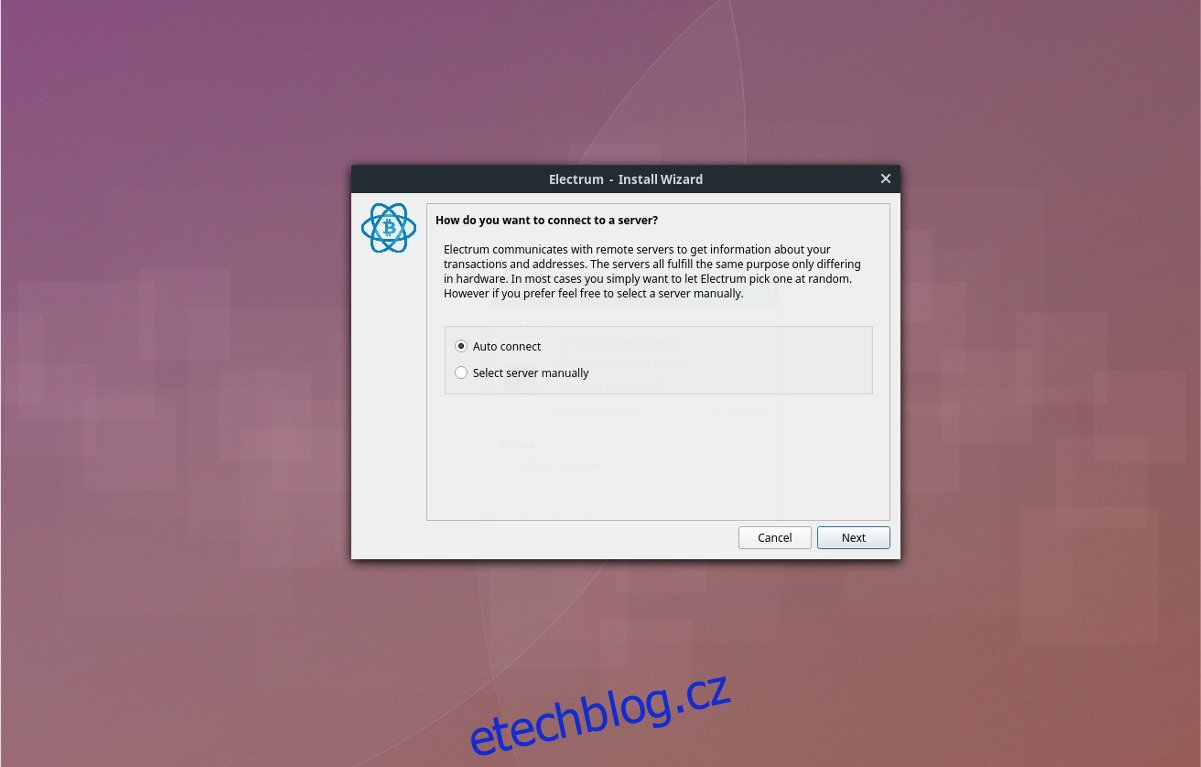
Druhá stránka průvodce nastavením pro Electrum nabízí různé možnosti na výběr. Tyto možnosti umožňují uživateli sdělit programu, jaká bude nová peněženka. Pokud jste v Electrum noví, vyberte „Standard Wallet“. V opačném případě projděte další možnosti a podle toho vyberte své potřeby.
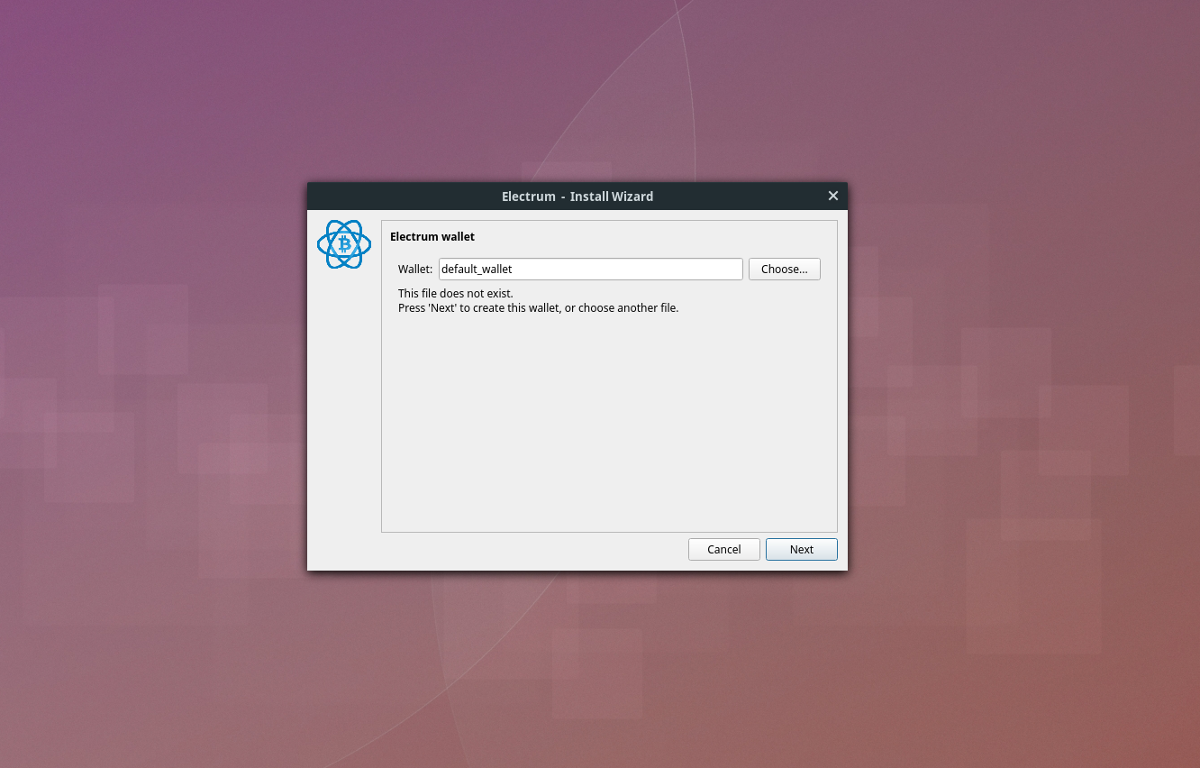
Po klasifikaci typu peněženky se budete muset vypořádat s „semeny“. Pro novou peněženku vyberte možnost, která říká „new seed“. Pokud již semínko máte, vyberte „Už mám semeno“.
Dále klikněte na stránku „typ semena“ a vyberte možnost „Standardní“.
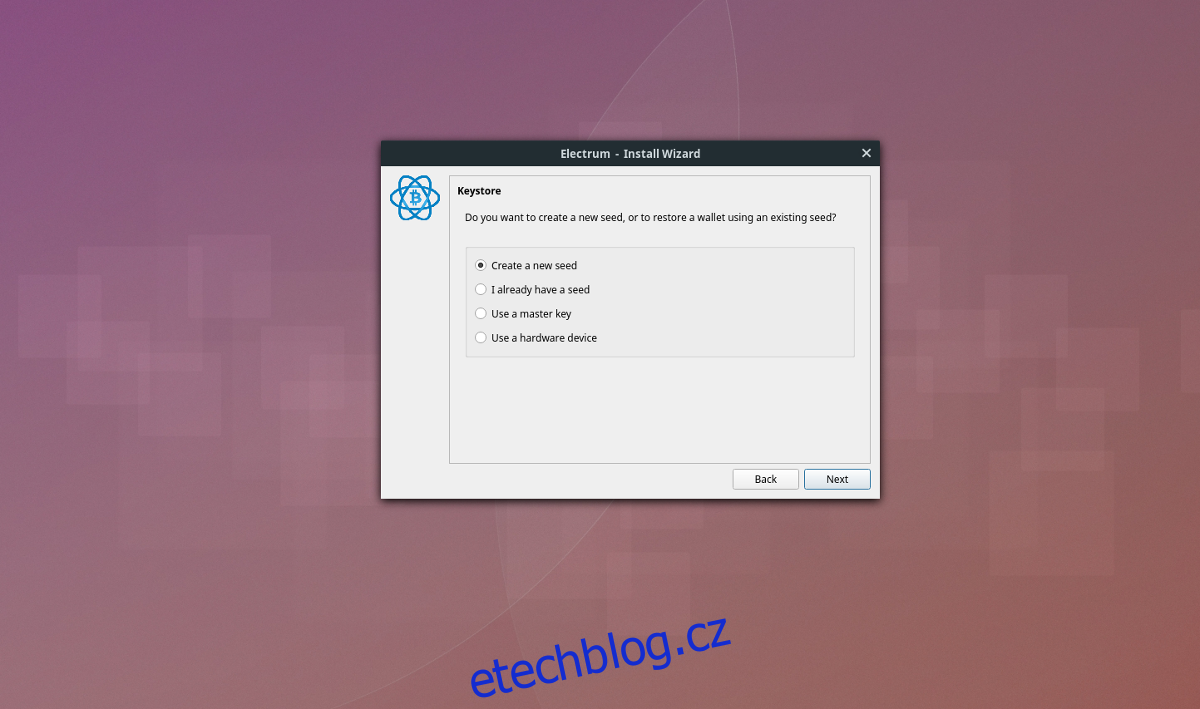
Nyní, když je o obchod se semeny postaráno, Electrum vygeneruje jedinečný kód pro vaši peněženku. Zapište si tento kód na kus papíru.
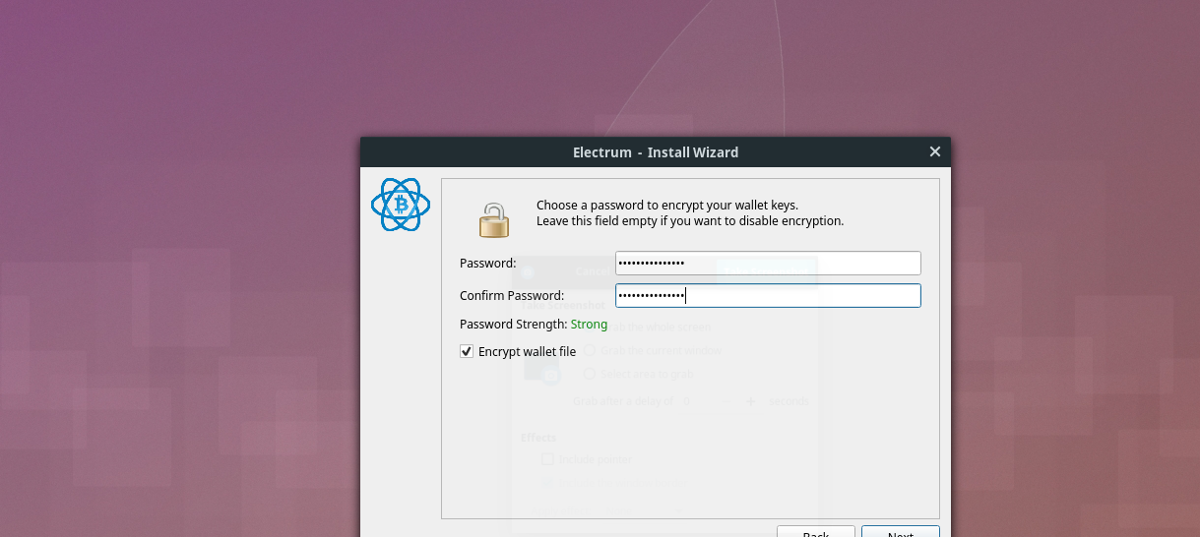
Nakonec zadejte nové heslo pro zašifrování peněženky a dokončete instalaci.
Platby
Chcete-li financovat svou peněženku Electrum BTC, klikněte na „Přijmout“. V oblasti příjmu peněženky uvidíte BTC adresu a také obrázek QR kódu. Dejte tuto adresu/QR obrázek komukoli, od koho byste chtěli dostávat bitcoiny.
Kromě toho odešlete platby BTC kliknutím na „Odeslat“. V oblasti pro odeslání zadejte adresu BTC, poté popis platby a částku BTC. Kliknutím na tlačítko „Odeslat“ platbu odešlete.